En Ubuntu y otras distribuciones basadas en Debian, el shell del terminal también se conoce como el terminal GNOME, que se creó bajo el proyecto Gnome original. El shell del terminal está escrito en el lenguaje de programación C que puede interactuar con el hardware y el kernel. La mayoría de los usuarios de Linux siguen usando el shell de terminal predeterminado con la pantalla, el esquema y la configuración originales para siempre, como si realmente no quisieran que su Ubuntu se vea a la moda. Sin embargo, como Ubuntu es un sistema operativo gratuito y de código abierto, le permite personalizar totalmente la configuración de la terminal de Ubuntu con nuevos temas, pantallas, fuentes, estilos y otras configuraciones. Actualizar la terminal no solo hace que la carcasa se vea bien, sino que también puede ayudarlo a ser más productivo.
Temas y combinaciones de colores de la terminal de Ubuntu
El terminal shell es definitivamente una herramienta útil y poderosa para todas las distribuciones de Linux. La ejecución de comandos, el acceso a SSH remoto, la descarga de herramientas, la actualización del repositorio del sistema y muchas más cosas interesantes y necesarias se pueden hacer fácilmente a través del shell del terminal. Puede usar diferentes tipos de temas de terminal para hacer que su trabajo sea más eficiente para diferentes tipos de tareas.
Hay temas de terminal que le permiten hacer texto en color, establecer un fondo diferente, dividir la pantalla del terminal, usar efectos de clic del mouse y más. Si desea pasar de incógnito, los temas de terminal también le permiten ocultar el nombre de host y el nombre de usuario de su sistema. En toda la publicación, veremos una revisión extensa de algunos de los temas de terminal de Ubuntu más utilizados.
1. Gogh:tema de terminal tipo GNOME
Con enormes esquemas de color, el tema de terminal Gogh para Ubuntu es uno de los temas de terminal más utilizados y reconocidos que recomendaríamos si desea darle a su caparazón una nueva apariencia. Instalar este tema de terminal es fácil y sencillo en distribuciones basadas en Ubuntu y Debian con un simple comando APT.
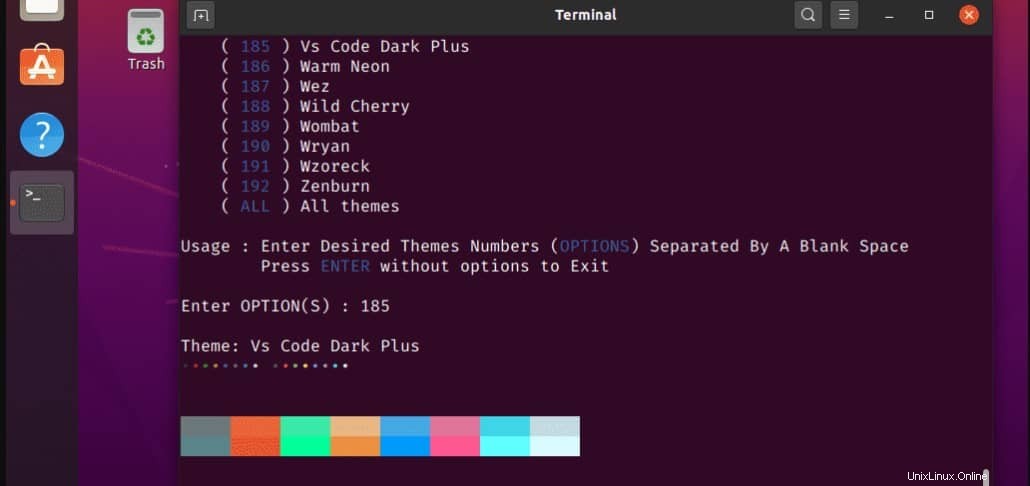
Permiten a los usuarios elegir fondos de terminal entre selecciones oscuras, claras y personalizadas. Todo el tema trae una nueva vibra y se ve en la carcasa de su terminal. Para obtener una descripción detallada y conocer el método de instalación, puede visitar el sitio web oficial de Gogh.
2. Drácula:un tema más oscuro para la terminal de Ubuntu
El tema del terminal Dracula Gnome está hecho para el sistema operativo basado en Debian, especialmente para Ubuntu. Se adapta perfectamente a Ubuntu, Mint y Linux Lite. El tema presenta una pantalla oscura para el shell y algunos complementos para el shell Zsh. Cubre tanto el terminal predeterminado de Gnome como el shell Zsh.
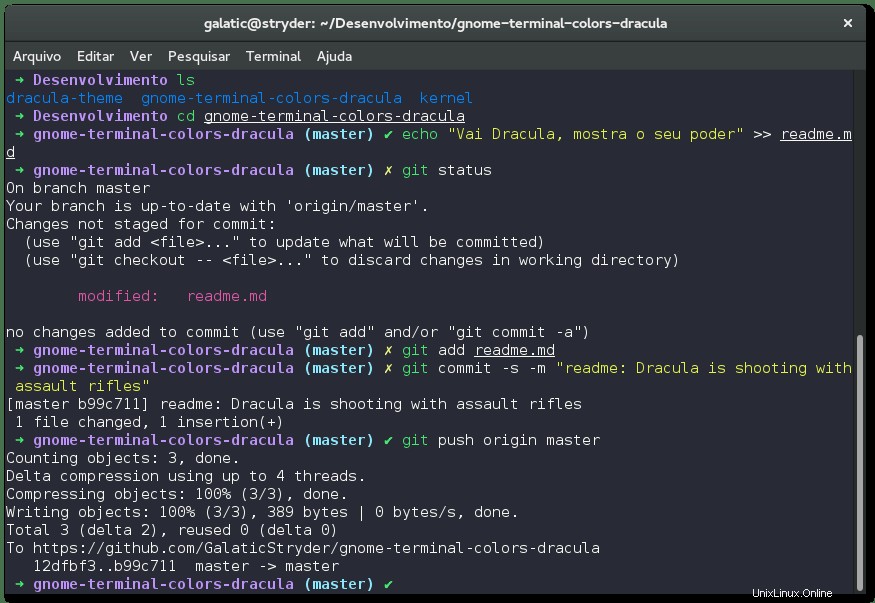
El tema Drácula está disponible para Vim, Notepad, Terminal shell, Jetbrains, Visual Studio y muchas otras herramientas de secuencias de comandos. Visite el sitio web oficial de Drácula para obtener más información general y conocer el método de instalación de este tema de terminal de Ubuntu.
3. Tema de terminal Powerlevel9k y Powerlevel10k
Powerlevel9k y Powerlevel10k ambos son temas muy útiles para el shell de terminal predeterminado de Ubuntu y el shell ZSH. Este shell de terminal se enfoca en mejorar y enfatizar las fuentes, los colores, el aspecto y la interfaz de usuario.
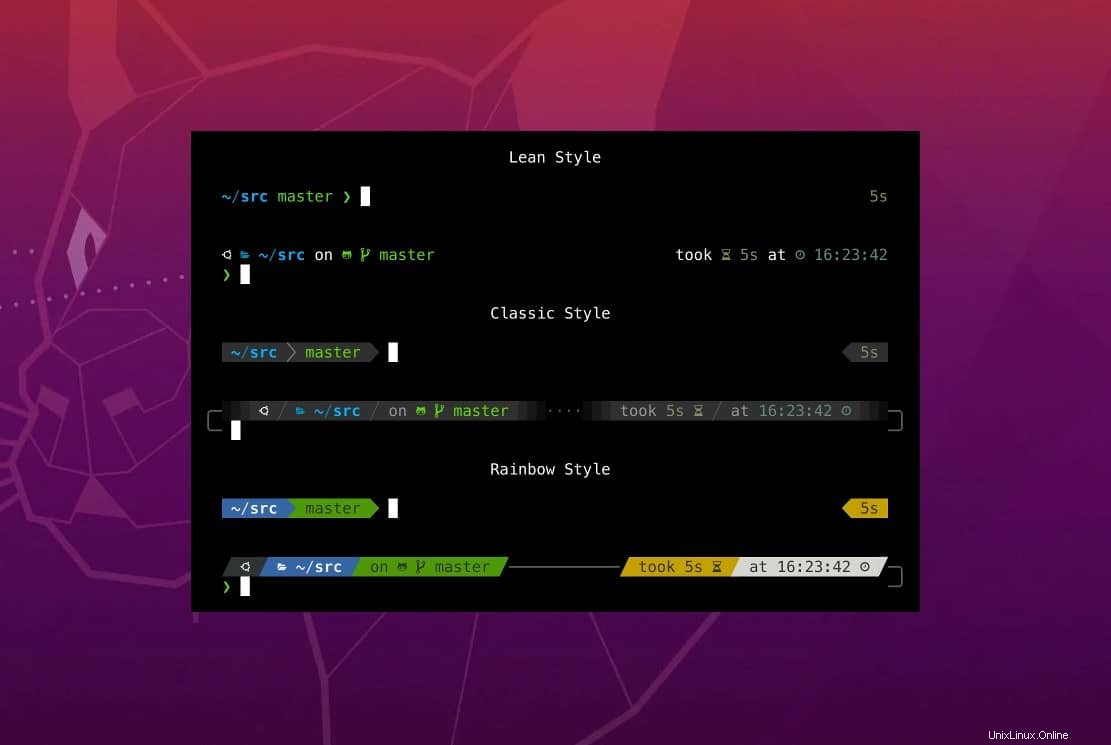
Instalar y comenzar con los temas de terminal Powerlevel9k y Powerlevel10k es fácil y directo. Visite el sitio web oficial de Powerlevel9k para obtener el tema. Si está buscando un tema actualizado, obtenga el tema Powerlevel10k; el Powerlevel9k está descontinuado del equipo de soporte.
4. Temas de terminal de macOS:haz que la carcasa se parezca a Apple
El tema del terminal macOS es probablemente el tema más visto, buscado y descargado por los usuarios de Ubuntu. Dado que Ubuntu ofrece una apariencia decente con Gnome DE, el deseo secreto de hacer que Ubuntu luzca como macOS es aceptable.
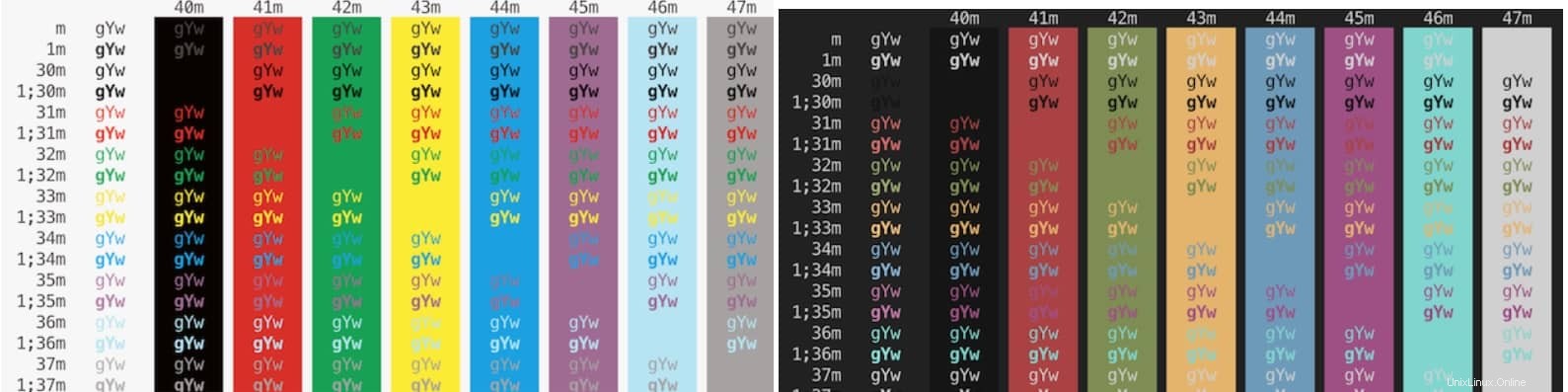
El tema de la terminal de macOS para Ubuntu hace que el caparazón luzca como el caparazón de Mac.
El tema de la terminal de macOS tiene algunas variaciones de esquemas de color, como Día, Noche, Aventura, etc. Puede elegir cualquiera de sus esquemas favoritos y configurar en la carcasa de su terminal. Visite esta página web para obtener información más detallada y el método de instalación de Ubuntu.
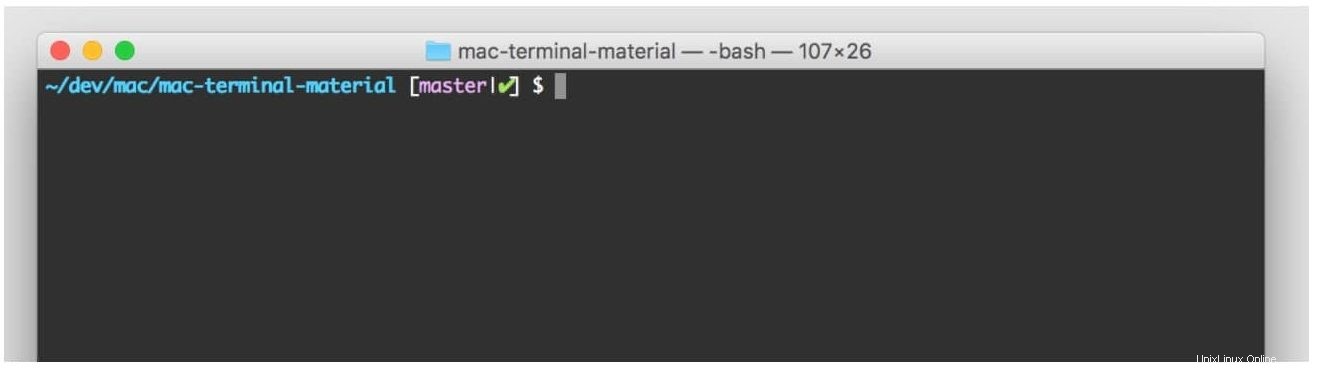
5. Tema Aura:un tema de color aguamarina simple
El tema Auran para la terminal de Ubuntu presenta los esquemas de colores y fuentes más lucrativos. Este tema de terminal es realmente increíble para abrir una barra lateral para todas sus tareas y comandos en curso. Y en la sección principal, puedes ejecutar los comandos.
Puede cambiar los colores de fuente predeterminados a cualquier otro color. El proceso de instalación es muy simple y el perfil del tema le permite importar temas desde su configuración anterior.
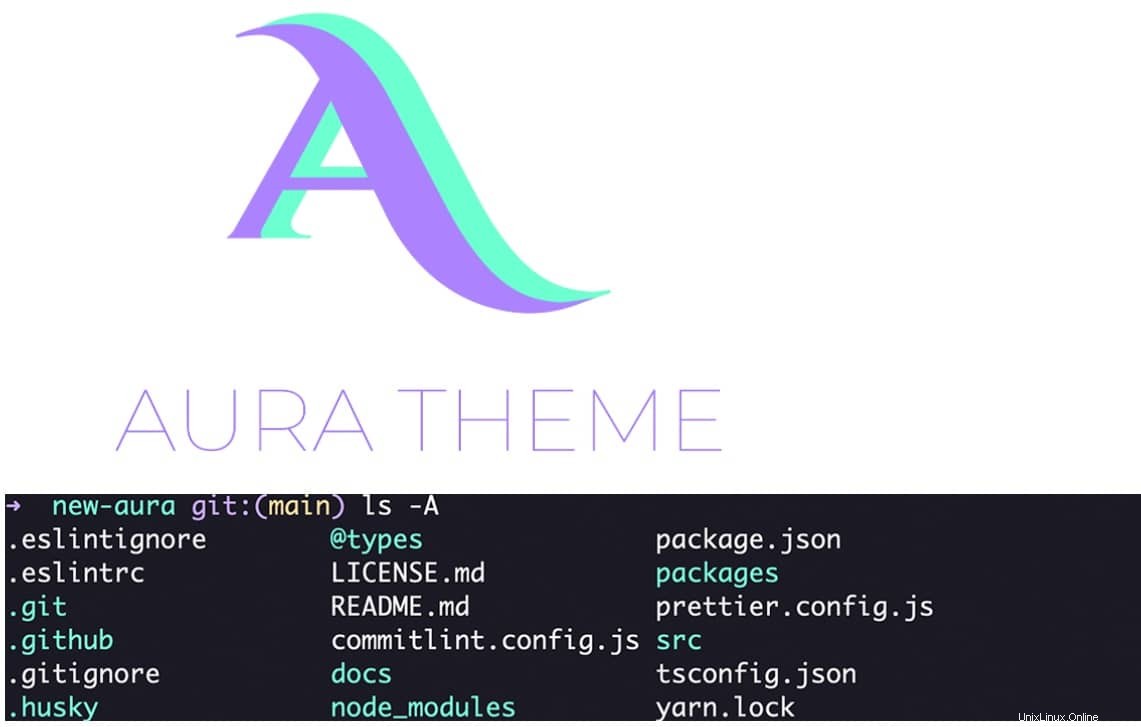
6. Temas de gatitos:tema suave y llamativo
Tal como nombraron el tema, el tema Kitty está diseñado para la carcasa del terminal Kitty, que está escrito en lenguaje de programación C y python. El repositorio para el tema de la terminal Kitty está disponible en Git y es fácil de instalar e implementar en Ubuntu.
Siga esta URL para obtener información detallada sobre el tema del terminal Kitty. El paquete kitty también le permite instalar el tema a través del administrador de aplicaciones Conda. El tema del gatito proporciona una gran cantidad de esquemas de color y guiones para hacer que el tema sea más hermoso.
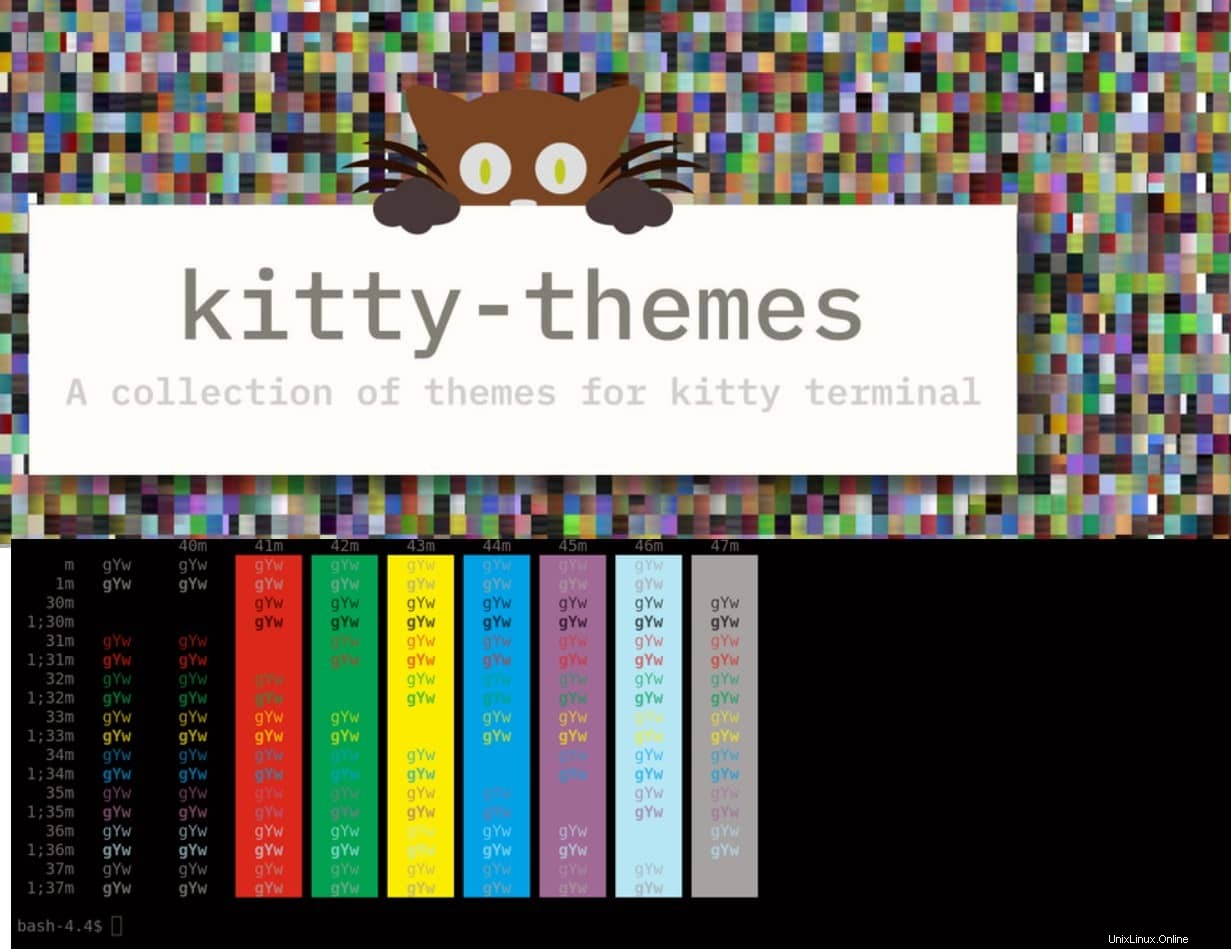
7. Hyper Snazzy:un impresionante tema de terminal
El tema de la terminal Hyper-snazzy es uno de los mejores temas para la terminal de Ubuntu. Se puede instalar a través del NPM y el método convencional. La versión global del tema Hyper terminal también está disponible para el terminal Zsh.
Le permite resaltar la sintaxis, elegir patrones de color para el tema y cambiar de fuente a fuente. Visite esta URL web para obtener más información sobre el tema Hyper terminal y el proceso de instalación.
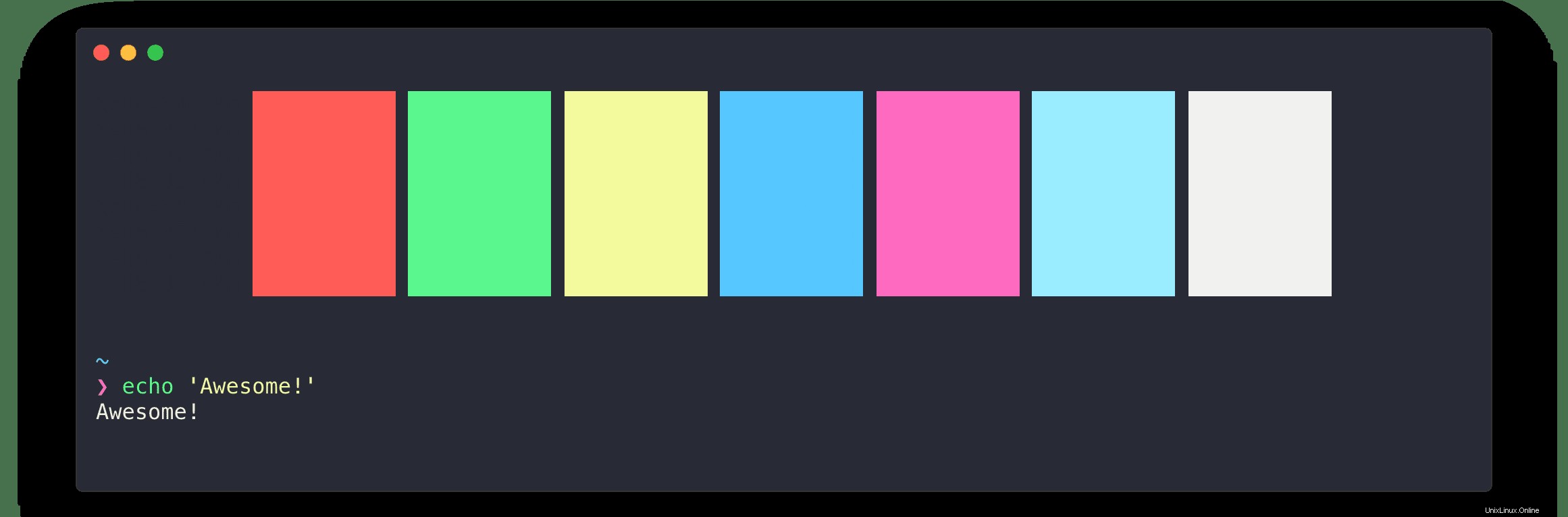
8. Nord Xfce Terminal:vuélvete nerd con Ubuntu Terminal
El tema del terminal Nord Xfce es un tema ligero y práctico para Ubuntu. Para instalar el tema del terminal Nord, puede colocar el directorio del tema en el directorio predeterminado o puede ejecutar un script de instalación para ejecutar el tema del terminal en su máquina Ubuntu.
En las preferencias de la terminal, puede navegar por la sección "Colores" para seleccionar el color del texto, el color de fondo, el color del cursor, el color de la actividad de la pestaña del paquete de temas de la terminal Nord Xfce. Para superar el proceso de instalación, vaya a esta URL web.
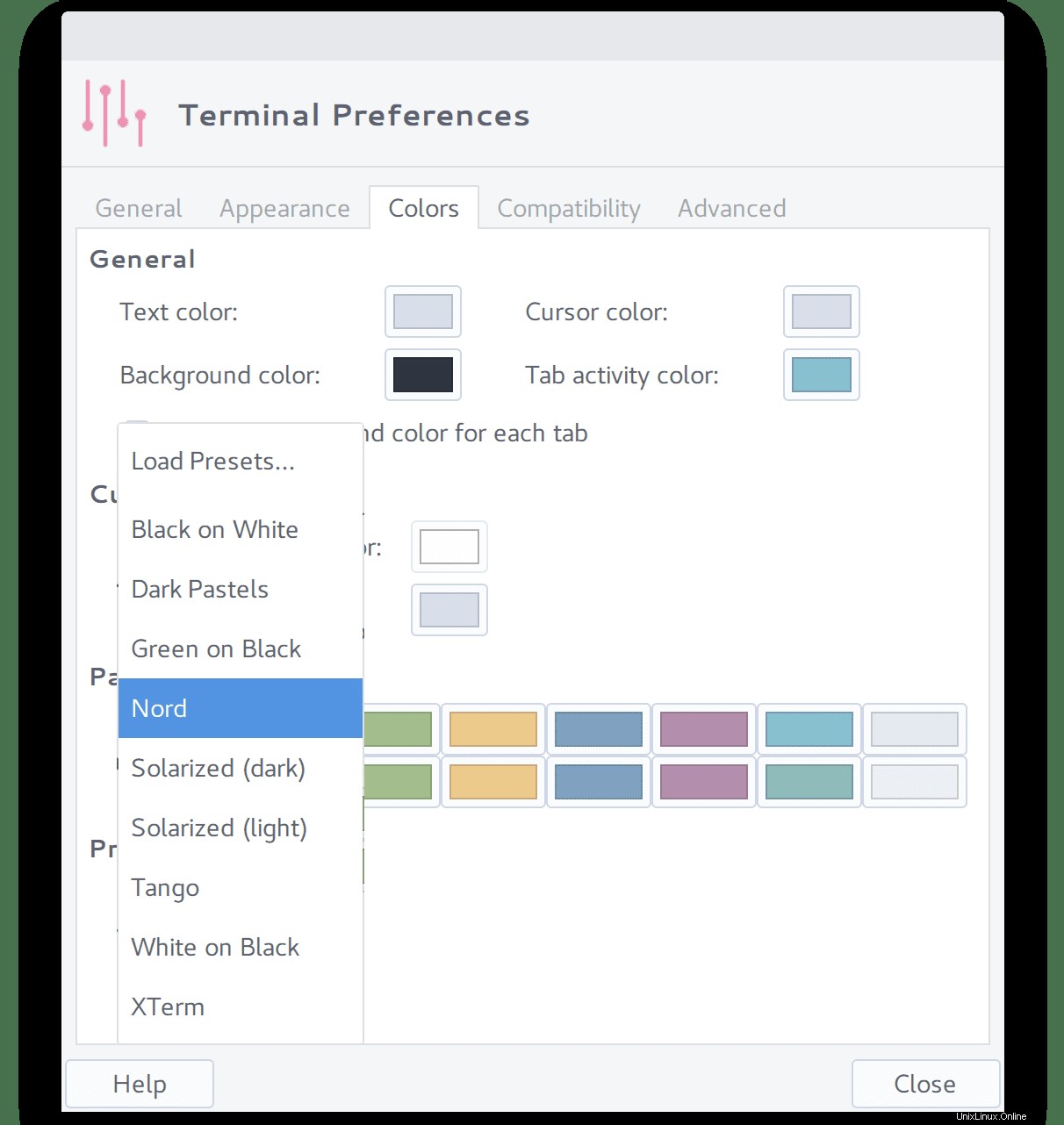
9. Urban:un colorido tema de terminal para Ubuntu
Con la variedad de colores rojo, amarillo, rosa, azul, negro y verde, el tema de la terminal Urban te ofrece muchas dimensiones para personalizar la terminal de tu máquina Ubuntu. Las opciones de tema oscuro y claro también funcionan perfectamente en Ubuntu. El tema Urban Terminal es realmente útil para programadores y administradores de sistemas para marcar las sintaxis y mantener la sangría.
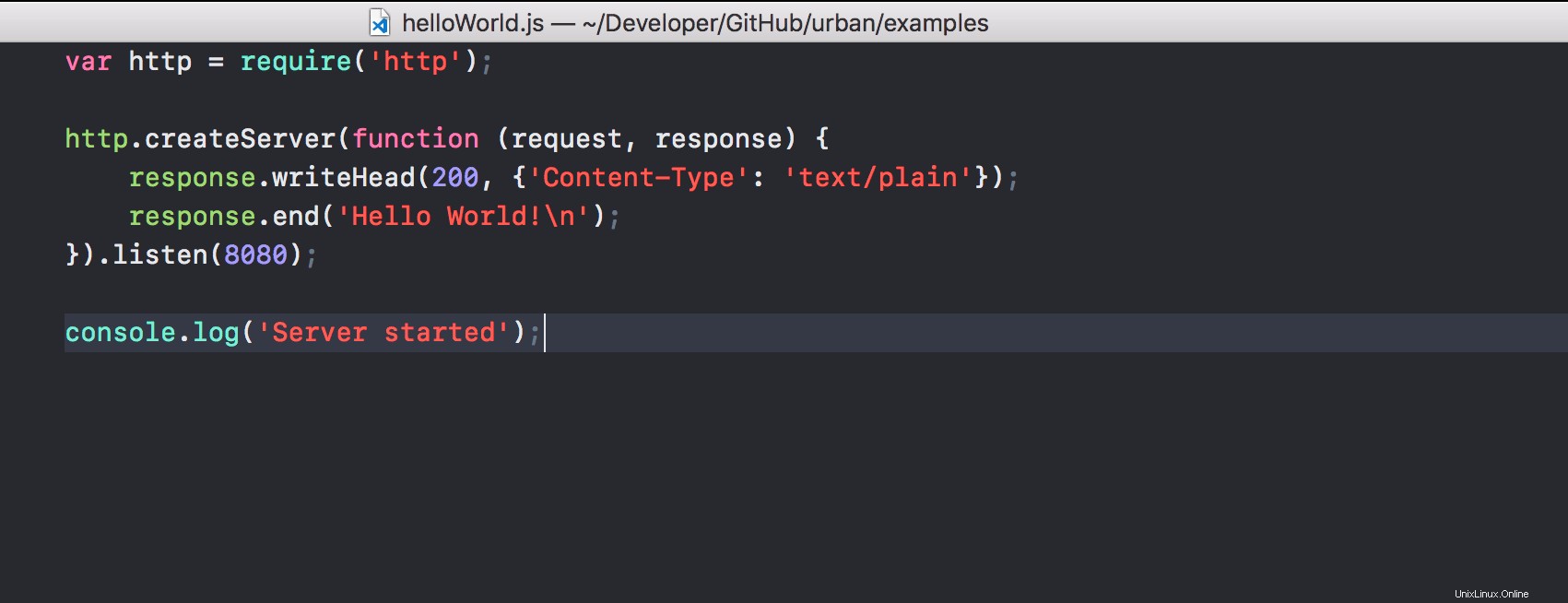
Los desarrolladores de temas recomiendan a los usuarios mantener el directorio de temas dentro de ~/Library/Developer/Xcode/UserData/FontAndColorThemes directorio. Para obtener la guía de instalación, siga esta URL web.
10. Nave espacial ZSH:Tema para Oh My ZSH
El tema del terminal Spaceship ZSH para Ubuntu es un poco clásico con el shell Zsh. Ofrece un fondo negro predeterminado para la carcasa del terminal. Las funciones integradas permiten al usuario recibir notificaciones para Git.
Este tema de terminal práctico y liviano se adapta perfectamente tanto a Gnome Ubuntu como a Zsh. Además, el tema de la terminal Nave espacial está disponible tanto para Linux como para Mac. Para obtener la guía de instalación, siga esta URL web.
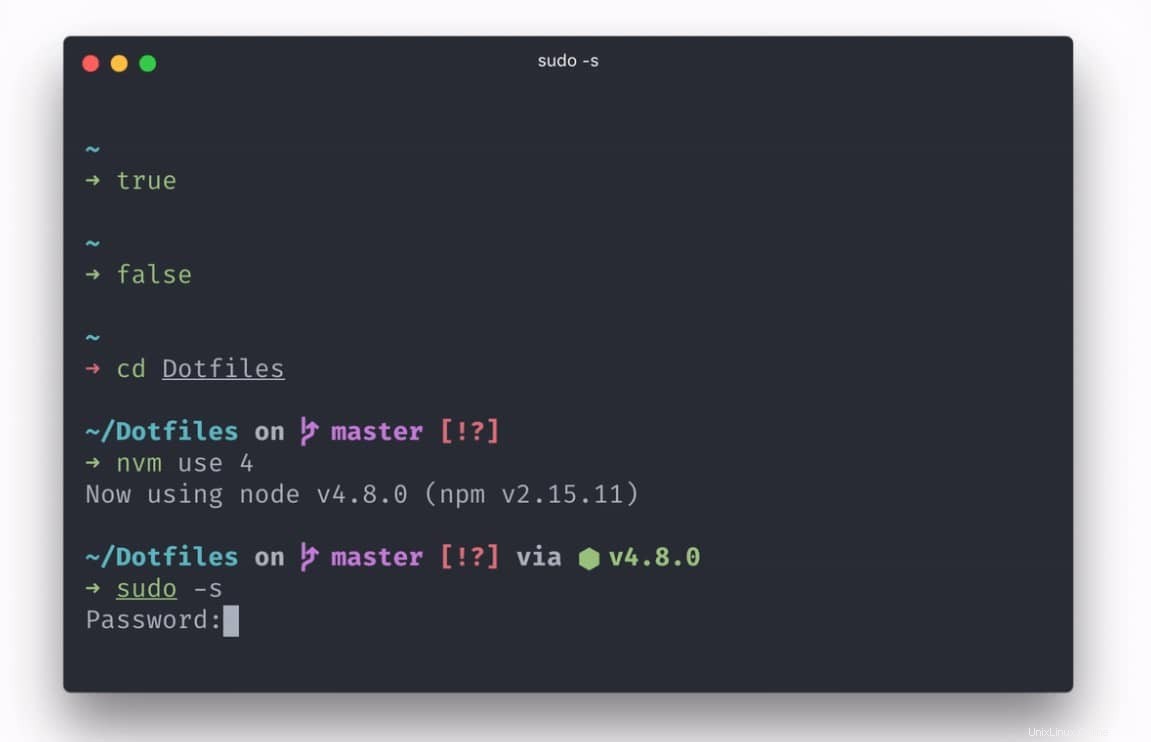
Sugerencia adicional:personalice la carcasa de terminal predeterminada
Escribir sobre temas de terminal de Ubuntu también nos recuerda la personalización del tema de terminal de GNOME predeterminado. Puede cambiar el tamaño de la pantalla, seleccionar variantes de temas de los temas integrados, seleccionar la nueva posición de pestaña, elegir alineaciones de texto, establecer un sonido de alerta para el terminal y mucho más.
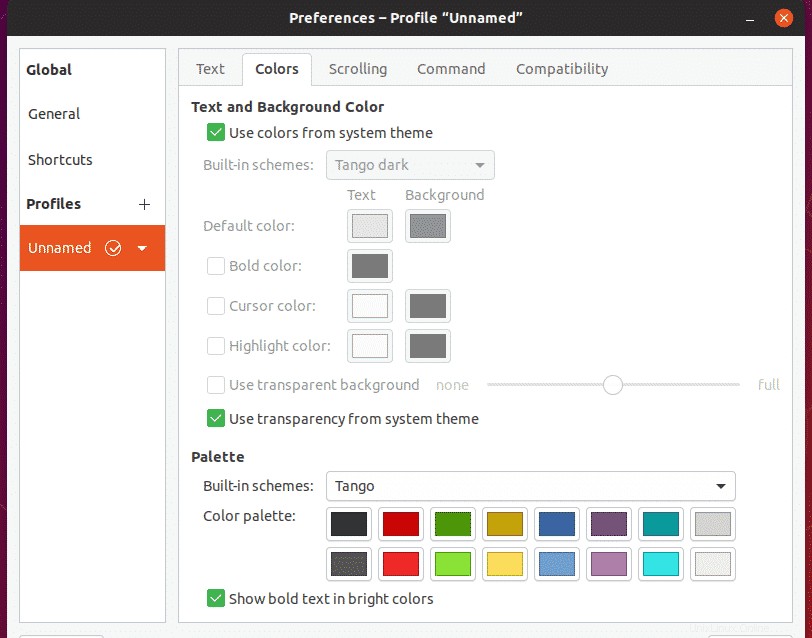
Además, editar el tema predeterminado de la terminal siempre es una mejor opción para darle una nueva apariencia a la terminal si no necesita funciones adicionales de terceros en la carcasa de su terminal.
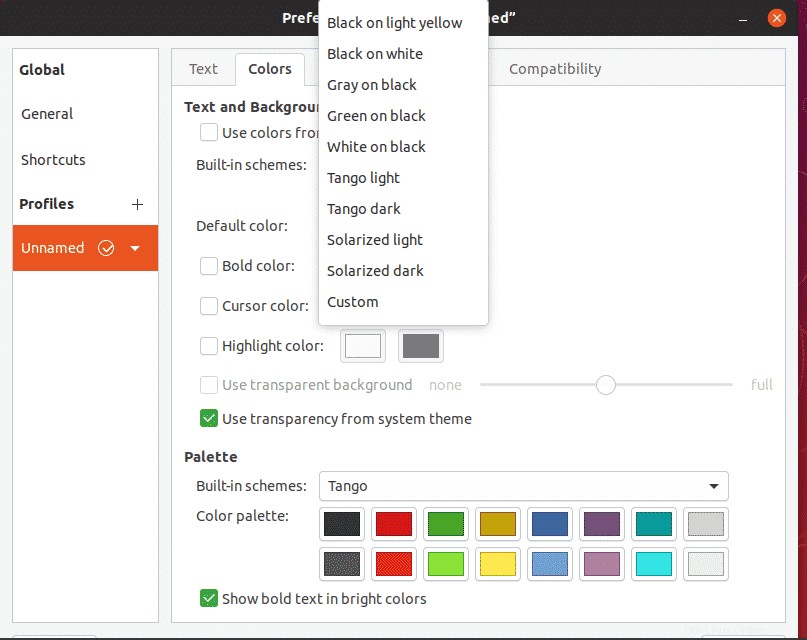
Palabras finales
Personalizar el tema de la terminal no siempre es algo elegante; podría ayudar tanto a los usuarios de Linux como a los novatos a divertirse más con la terminal. En toda la publicación, hemos repasado una breve descripción de algunos temas de terminal para Ubuntu. Si está buscando una carcasa de terminal completamente diferente, puede darle una oportunidad a Oh my ZSH.
Compártalo con sus amigos y la comunidad de Linux si encuentra esta publicación útil e informativa. También puedes escribir tus opiniones sobre esta publicación en la sección de comentarios.